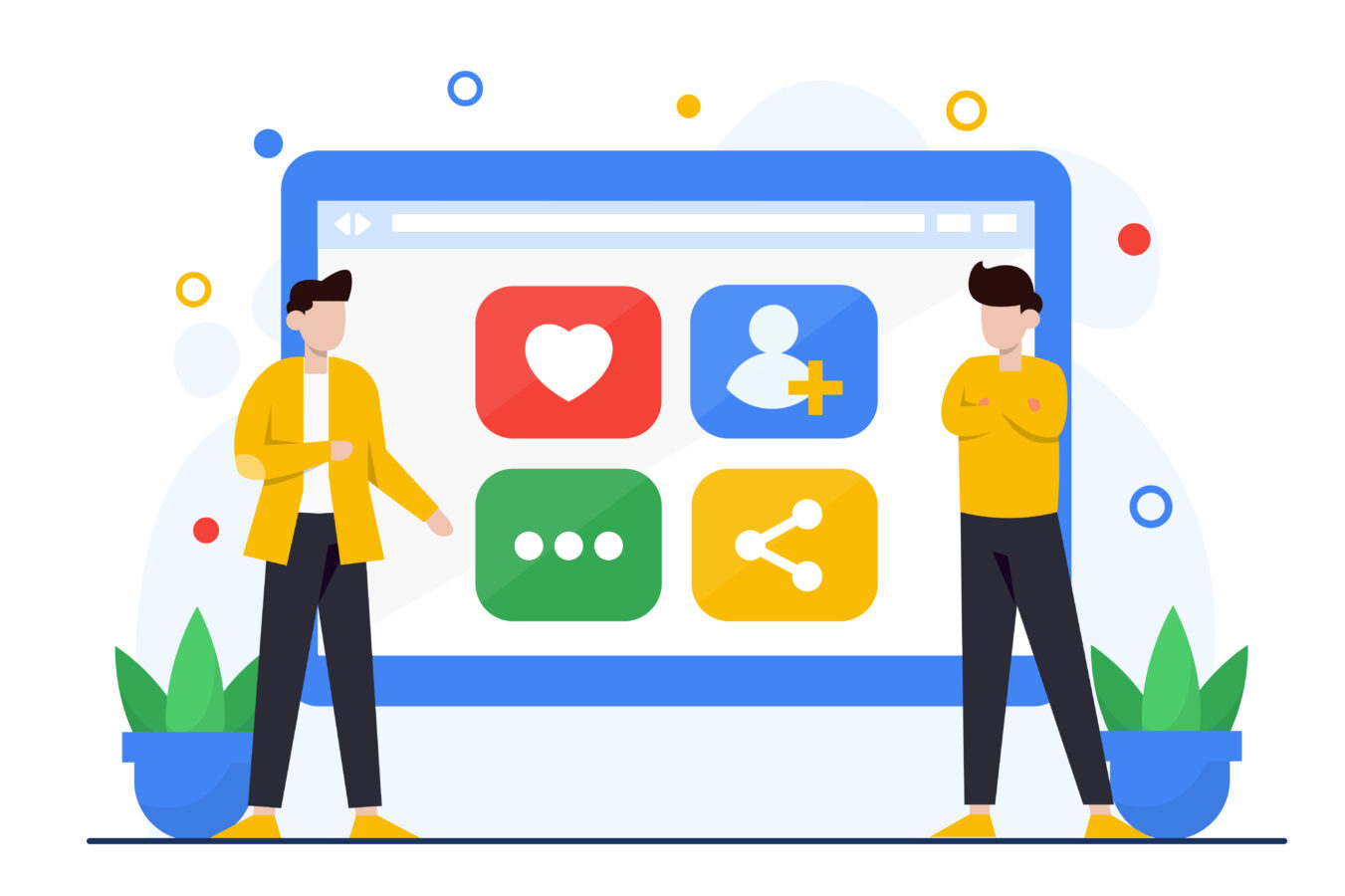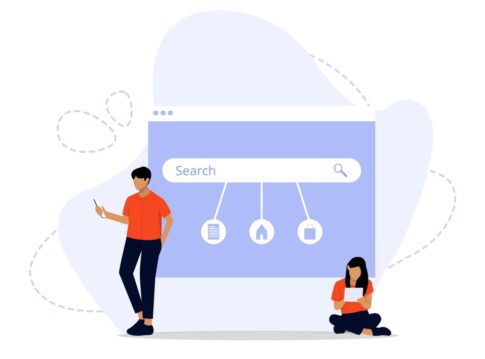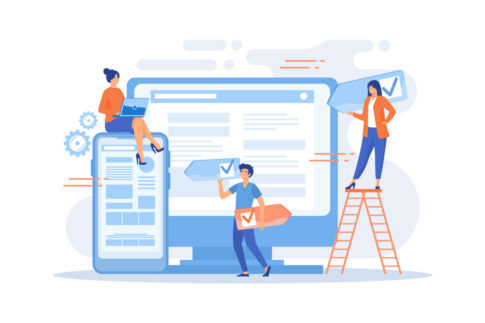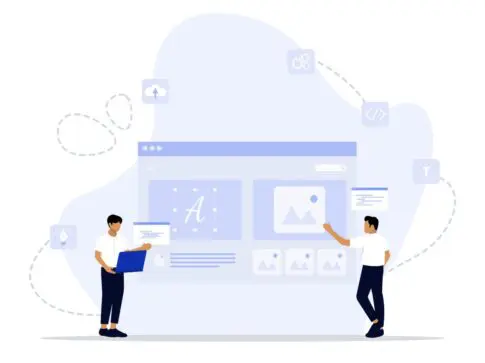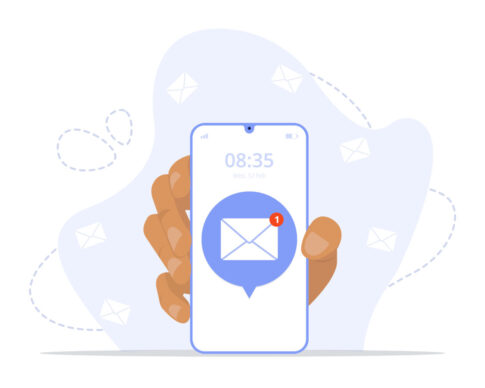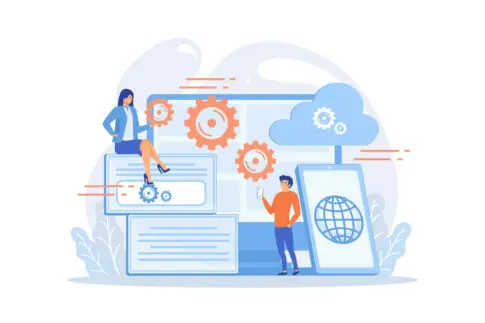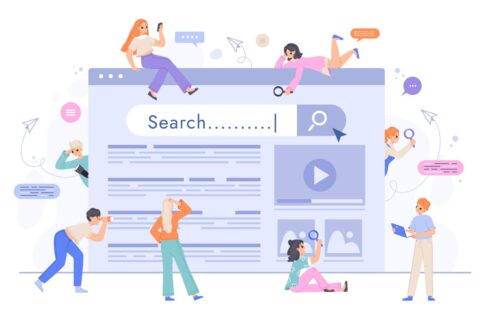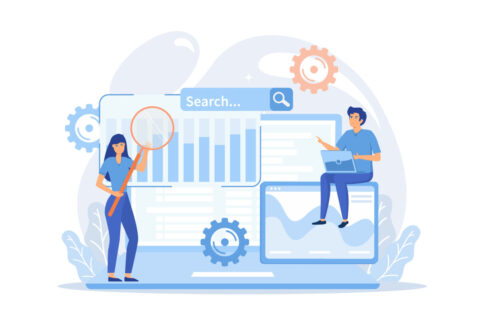アメブロで画像を使うとき、拡張子の選択が思いのほか重要です。JPG、PNG、GIFなど拡張子によって色の表現やファイルサイズ、動きの有無が異なるため、記事の魅力を大きく左右します。
本記事では、それぞれの拡張子の特徴や最適な活用方法を分かりやすく解説し、視覚的インパクトをアップさせるコツを紹介します。ぜひ最後までチェックしてみてください。
目次
アメブロで使える拡張子の基本を理解しよう
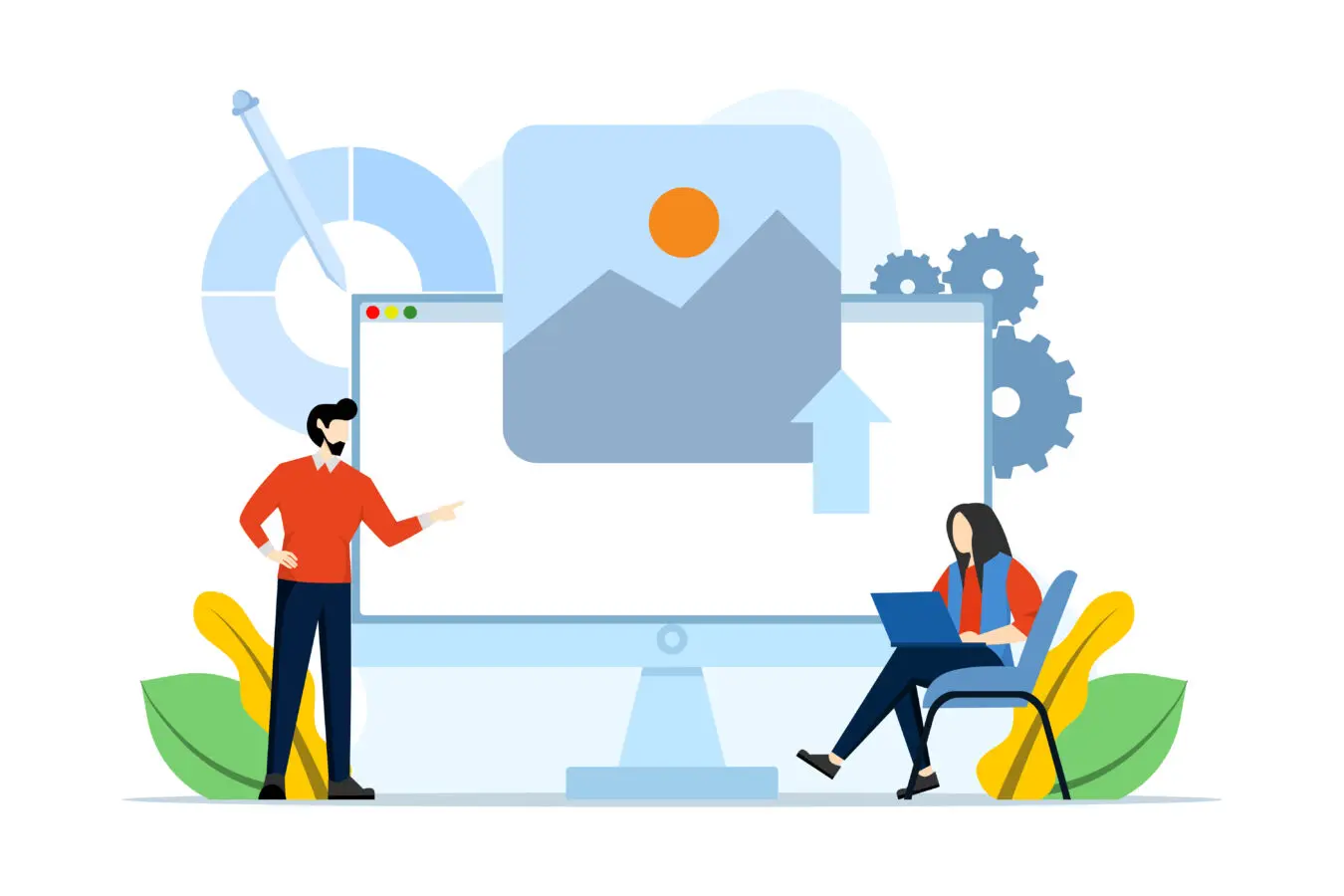
アメブロに画像を投稿する際、対応している拡張子を正しく理解しておくと、記事の魅力や読みやすさを高めるうえでとても役立ちます。一般的にアメブロで利用できる拡張子として挙げられるのは、写真向きの「JPG(JPEG)」や、イラスト・図形と相性の良い「PNG」、そしてアニメーションにも使える「GIF」が代表的です。
それぞれの拡張子には得意分野やファイルサイズの違いがあるため、投稿したい画像の内容や表示速度のバランスを考慮して選ぶことが大切です。たとえば、色の境界が複雑で写真のように多色を扱う場合はJPG(JPEG)が適していますし、文字やイラスト中心ならPNGの方が画質を損なわずにクリアな表示が可能です。
また、動きを付けたい場合に用いられるGIFですが、最近ではアニメーションを実装する別の方法も増えているため、用途に応じてどの拡張子を選ぶかを見極める必要があります。
実際に画像を投稿するときは、どの拡張子でも一応は表示できますが、記事の内容や読み込み速度に影響が及ぶので注意が必要です。とりわけ、サイズの大きい写真を高画質JPGで大量にアップすると、スマホで閲覧する読者にとって読み込みが重く感じられるかもしれません。
逆に、小さなイラストや図解をJPGにすると微妙にボケてしまい、文字が読みにくくなるケースもあります。拡張子選びに一手間かけるだけで、見栄えやユーザビリティを改善できるのが魅力といえるでしょう。以下に、アメブロ利用で意識したい基本的な視点をまとめましたので、参考にしてみてください。
- 色の多い写真はJPG(JPEG)が基本
- イラストや図形はPNGでクリアに表示
- アニメーションはGIFを活用(ただし容量や画質に注意)
- 表示速度を意識して、画像サイズを適切に圧縮する
このように、アメブロが対応している拡張子は大きく分けて3~4種類ありますが、どの拡張子を選択するかで記事全体の印象が変わるほど重要です。読み手が「ストレスなく」「興味をそそられる」画像を見られるよう、コンテンツの性質に合った拡張子を意識的に使い分けてみましょう。
特にビジネスブログや商品紹介を含む記事であれば、少しの工夫が売上や問い合わせ数に大きく影響する場合もあるため、拡張子と画質の最適化を怠らないようにするのがおすすめです。
JPG・JPEGの特徴と写真に適したシーン
JPG(JPEG)は、写真やグラデーションが多い画像を扱う場面でよく使われる拡張子です。フルカラーの表現力があり、人肌や風景など色の境界が複雑な被写体を自然に見せられるうえ、ファイルサイズを比較的コンパクトに圧縮できるのが最大の魅力といえます。
たとえば旅行ブログや料理写真、ファッションスナップなど、色の階調が豊富なシーンを共有したい場合は、まずJPGを選ぶことを検討するとよいでしょう。
さらに、多くの撮影機器やスマホカメラがデフォルトでJPGを採用しているため、そのままアメブロにアップロードするだけで手軽に投稿できる点もメリットです。
| 項目 | 特性 | 活用シーン |
|---|---|---|
| 色数 | 最大1677万色(フルカラー) | 写真やグラデーションが多い画像 |
| ファイルサイズ | 高圧縮可能だが画質劣化が起こりやすい | ブログ記事・SNS投稿など容量を抑えたい場合 |
一方で、JPGには圧縮率を高めるほど画質が劣化しやすいという欠点があります。鮮明な線や文字を多用する画像では、圧縮後ににじみやノイズが目立ってしまう場合があるでしょう。
また、イラストや図解など色数が少なく境界がはっきりした画像にJPGを使うと、必要以上に画質が荒くなる割にファイルサイズが縮まらないことがあります。そのような用途では次項で述べるPNGを選ぶのがおすすめです。
とはいえ、写真の分野ではJPGが標準拡張子といっても過言ではないほど普及しており、多くの閲覧環境で問題なく表示されるため、アメブロで写真を投稿するには無難で使い勝手が良い選択肢となります。
ただし、容量が極端に大きいままだとページの読み込み速度が遅くなり、読者がストレスを感じるリスクがあるため、掲載前にはリサイズや圧縮ツールで適切な大きさに調整しておくと効果的です。画質とファイルサイズのバランスを調整することで、美しさと快適な閲覧を両立し、記事全体の印象をワンランク上に引き上げられるでしょう。
PNG・GIFのメリットと注意点
PNGはイラストや図形、文字の多い画像に適した拡張子で、色数が少ない場合でも高いクオリティを保てるのが大きな魅力です。たとえば、ビジネスブログでデータを可視化したグラフや表を挿入する際、PNGを使うと線や文字の端がにじまずクリアなまま表示されるため、読み手が情報を正確に読み取れます。
しかも背景を透過できる機能も備えているため、ロゴを貼り付けるときやアイコンを重ねるときにも便利です。一方、写真のように色が複雑な場合はファイルサイズが大きくなるリスクがあるため、そういったケースではJPGとの使い分けが望ましいといえます。
- イラストや漫画の一コマを高画質で表示したい
- 図形やロゴなど境界線がはっきりした画像をくっきり見せたい
- 背景透過を活かしてデザインをスマートに統合したい
GIFは昔からアニメーションを表現する目的で用いられ、静止画だけでなく動きのある画像も作成できる特徴があります。アメブロでもGIFに対応しているため、アイキャッチとして簡単な動きを付けたいときには役立つでしょう。
とはいえ、GIFは256色までしか扱えない点や、色の境界が複雑な写真には向いていない点、そして大きな画像サイズになると読み込みが重くなる問題など、いくつかの弱点があるのも事実です。近年では動画形式のmp4やWebPアニメーションなど、より高画質・軽量な方法も普及しているため、わざわざGIFを選ぶ意義が少ない場合もあります。
- GIFアニメーションは色数制限があり、写真には不向き
- 大容量になりやすく、スマホ閲覧の読者が多いブログでは読み込み速度に注意
- ビジュアル演出よりも情報提供がメインなら無理にアニメーションを使わなくてもOK
ただし、軽いアニメーションをピンポイントで使う場合、GIFは依然として有力な選択肢です。ウェブブラウザやアプリでの互換性が高く、動画編集ソフトを必要とせずに気軽に作成できるメリットもあります。
たとえば、短いループアニメーションで商品の使い方をデモンストレーションするなど、分かりやすさを演出したい場面には有効です。まとめると、PNGやGIFは写真というよりはイラスト・図表・簡易アニメーションといった用途で真価を発揮する拡張子なので、記事内容と読者ニーズに合わせて上手に組み合わせてみてください。
どの拡張子を選ぶ?用途別の最適な使い方
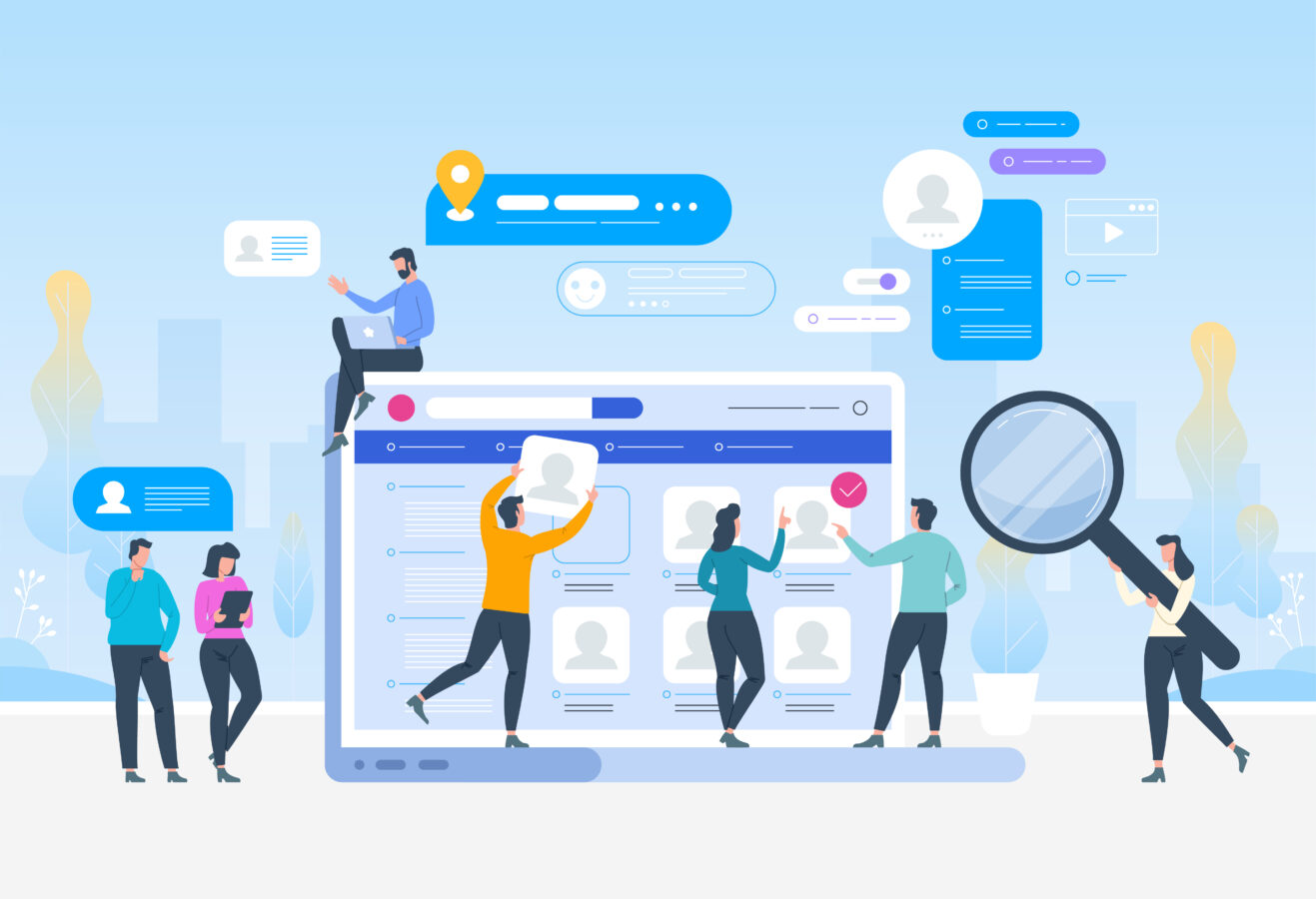
アメブロで画像を投稿する際は、JPG(JPEG)・PNG・GIFそれぞれの特徴を理解し、記事のテーマや見せ方に合わせて拡張子を選ぶことが大切です。たとえば、旅行や料理など色数が多く写真が中心のブログなら、比較的軽量かつフルカラーで表現できるJPG(JPEG)が基本になります。
一方、イラストや図形などは文字や線が多く、境界がくっきりしているためPNGのほうが画質を保ったまま表示できるでしょう。さらにアニメーションを用いたアイキャッチや短いループ演出を入れたいときはGIFが選択肢に入りますが、256色までしか扱えないうえに、容量が大きくなりやすいという注意点があります。つまり、ひと口に「画像」といっても、用途や内容によって最適解が変わるのです。
全体的には、写真系はJPG、イラストや図形系はPNGという形で使い分けるのが基本路線となります。ただし、拡張子の選択だけでなく、画像サイズや解像度の調整も重要です。あまりに高解像度の写真をJPGで載せると、読み込みに時間がかかり、スマホなどでアクセスした読者がストレスを感じて離脱してしまうリスクがあります。
逆に、イラストやロゴをJPGにすると輪郭がぼやけたり、ファイルがうまく圧縮されずにサイズばかり大きくなってしまうことも。拡張子の特性を考慮したうえで、画像の大きさや圧縮率にも配慮していくことで、視覚的魅力とページ表示速度のバランスを両立できるでしょう。
- 写真がメイン:JPG(JPEG)
- イラストや図形:PNG
- 短いアニメーション:GIF
- 高解像度写真ならJPGで適度に圧縮して容量を削減
- 文字やロゴ付きの画像はPNGにするとくっきり表示
- 動きのある簡易アニメはGIFも活用できるが、画質と容量に注意
このように用途別に最適化を意識しておけば、ブログ全体の統一感と読みやすさがぐんと高まります。
特にビジネスでアメブロを活用している場合、拡張子の違いで画像の見映えや読者の印象が左右されることもあるため、面倒がらずにひと手間かけて調整してみるとよいでしょう。画像をはるかに効果的に使いこなし、アクセスアップやブランディングに活かせるはずです。
ブログ写真・イラストをきれいに見せるコツ
ブログの魅力を高めるうえで、写真やイラストをいかにきれいに表示できるかは非常に重要です。特にアメブロをビジネス利用する場合、商品の写真や広告バナー、解説用の図表などを見やすく配置することが読者の信頼感や購買意欲を高める決め手にもなります。ここでは、拡張子選びを含めた具体的な工夫をいくつか紹介しますので、ぜひ実践してみてください。
まずは拡張子ごとの得意分野を再確認します。色の境界が複雑な写真はJPG(JPEG)が基本ですが、過度に圧縮するとブロックノイズや色ムラが生じやすいので、圧縮率を控えめに設定したり写真のサイズ自体を小さくしてからアップロードすると画質を損ねにくくなります。
一方、線画やイラスト、数値入りの図表などはPNGを選ぶのが定石です。アメブロの特徴として、文字や枠線がにじむと読者に「読みづらい」という印象を与えてしまいがちですが、PNGなら余計な圧縮ノイズが入らないため、シャープな線を保ちやすいのです。
- 写真はJPGで適度に圧縮。初期設定で圧縮しすぎないよう注意
- イラストや図形はPNGにし、文字や線をクリアに表現
- 背景を透過する必要がある場合もPNGが選択肢に
次に、画像のレイアウト面を最適化するコツも重要です。アメブロの編集画面では、写真を挿入した際に「小、中、大、特大」のように表示サイズを指定できますが、大きすぎると圧迫感が出たり、スマホ画面だとスクロールが増えて読みにくくなる可能性があります。
逆に小さすぎると折角のビジュアル情報を生かしきれません。最初は標準サイズを試してみて、プレビューで実際の見え方を確認し、必要に応じて微調整するとよいでしょう。また、写真と文章を交互に配置する場合は、改行を適度に入れて空白を作り、読者が行間で呼吸できるスペースを確保するのがポイントです。
- 圧縮と解像度を最適化して読み込み速度と画質を両立
- アメブロの編集画面で表示サイズを試し、スマホからの見え方もチェック
- 記事との区切りを明確にするため改行や余白を活用
さらに、イラストや写真に簡単なキャプションや説明文を加えておくと、読者が「なぜこの画像があるのか」をスムーズに理解しやすくなります。特に商品写真や料理写真なら、キャプションに使用感や特徴を一言添えるだけで説得力や共感度が高まるでしょう。
視覚情報+ちょっとしたテキストという組み合わせが、アメブロの記事内で高い訴求力を発揮する秘訣です。また、画面全体のトーンやカラーイメージを統一させると、ブログ全体のデザイン性も格段にアップするため、拡張子の選択だけでなく写真やイラストの色合いにもこだわりを持つと効果的です。
拡張子によるファイルサイズと表示速度の違い
拡張子は画像のクオリティと表示速度を左右する要素のひとつです。アメブロの読者はスマートフォンやタブレットを利用している人が多いため、ページがなかなか読み込まれないとストレスを感じてページを閉じてしまうリスクがあります。
特に写真が多い記事を大量に貼り付けたり、サイズの大きな画像をそのままアップロードしてしまうと、読み込みに時間がかかり離脱率が高くなる恐れがあるでしょう。ここでは拡張子ごとのファイルサイズ傾向と、その表現力の違いを整理してみます。
| 拡張子 | サイズ傾向 | 特徴 |
|---|---|---|
| JPG(JPEG) | 高圧縮が可能で、写真が多い場合は最適。サイズを大幅に小さくできる半面、圧縮ノイズが出やすい。 | 色彩豊かな画像向き。圧縮率に注意して画質を保つ必要あり。 |
| PNG | 文字や線画はサイズが小さくまとまりやすいが、写真だと大きくなる傾向。 | 背景透過が可能。文字やイラストをシャープに保ちたい場合に効果的。 |
| GIF | 256色まででアニメーションを実現できるが、色が多いとサイズが大きくなりやすい。 | 軽い動きやループアニメに使われる。写真には不向き。 |
表示速度を確保するには、「拡張子の選択」と「画像のリサイズ・圧縮」の両面から取り組むことが重要です。たとえば旅行記などで写真を多数掲載したい場合、JPGで圧縮率を調整しつつ、必要以上に大きな解像度は控えるという工夫が効果的でしょう。
イラスト中心の場合はPNGを採用しても容量がそれほど増えないケースが多く、表情や線画を鮮明に保てるメリットがあります。ただし、スマホ環境でも快適に閲覧できるよう、画像ファイルの縦横ピクセル数を適切に抑える工夫が欠かせません。
- 写真はJPGで高圧縮しすぎない程度に画質を整える
- イラストや図表はPNGを基本に、解像度を必要最小限に抑える
- アニメーションGIFは色数とサイズの増大を防ぐため短いループ推奨
最後に、長文の記事に大きな画像を何枚も貼ると、読み込みの遅延が加速するため、本文を2ページに分けるか、サムネイルリンクを活用してフルサイズ画像を別ページで表示する手段も検討しましょう。
大切なのは、記事内容を楽しく読んでもらいつつ、読者に負担をかけないレベルの画像処理を心がけることです。拡張子という観点から最適な選択をすることで、圧縮ノイズを抑えたり、視覚的な魅力を損なわずに掲載することができ、アメブロの運営で一歩リードできるはずです。
アメブロ拡張子のおすすめはJPG・PNG
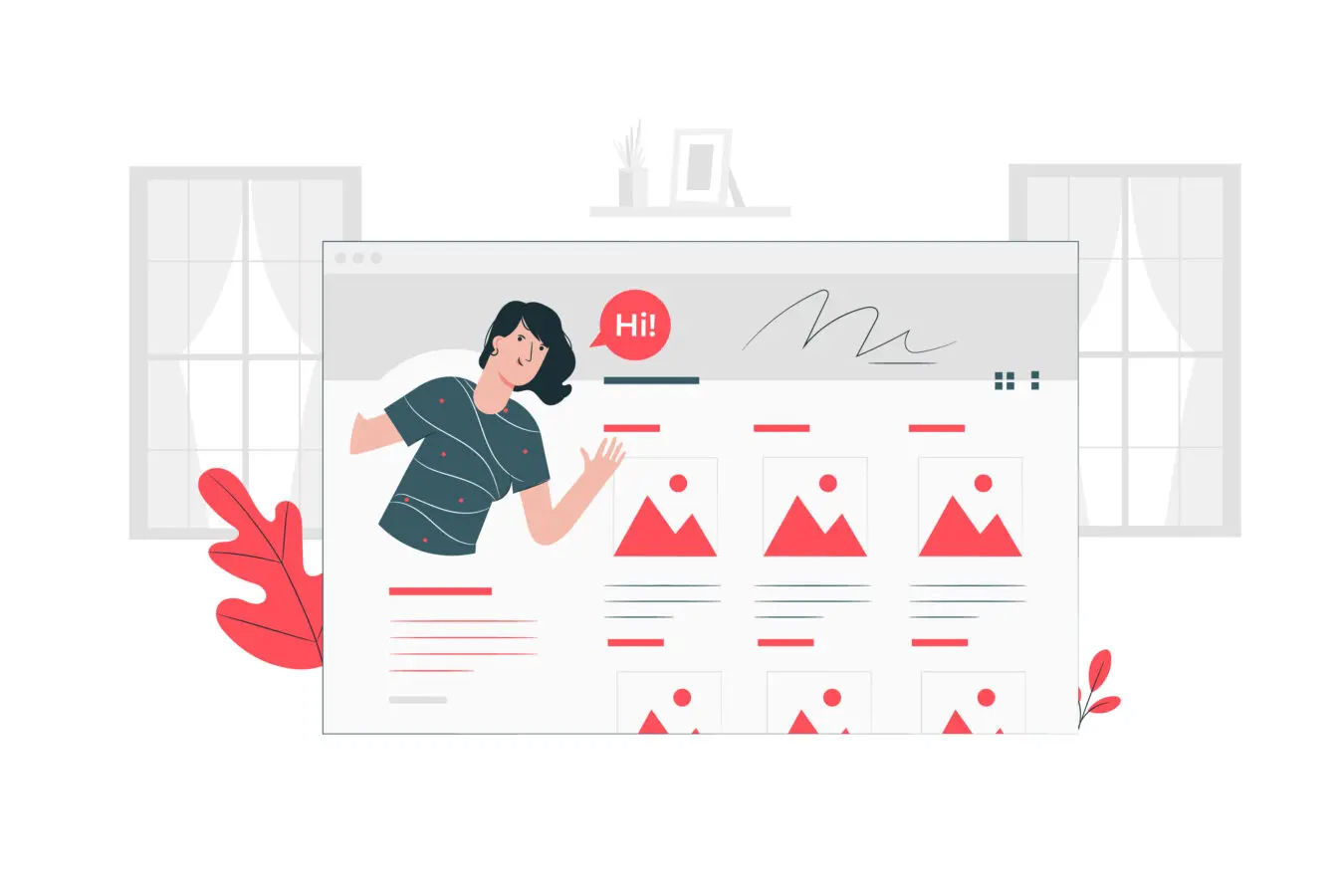
アメブロで画像を利用する際、最も推奨される拡張子として挙げられるのが「JPG(JPEG)」と「PNG」です。写真に強いJPGは高い圧縮率でファイルサイズを小さくしながらも、多彩な色のグラデーションを自然に表現できるメリットがあります。
一方、PNGはイラストや図形、文字を含む画像をくっきり表示でき、背景透過にも対応しているため、ロゴやアイコン、グラフなどをキレイに見せたいときに重宝するでしょう。こうした特性を踏まえると、アメブロで日常的に使う画像の大半はJPGもしくはPNGを選択すれば、ほとんどのシーンに対応できるといえます。
たとえば旅行やグルメなどの写真がメインの場合は、JPGを使うことで閲覧中の読者がストレスなく画像を読み込めるように調整しやすいでしょう。特にモバイルユーザーが多いアメブロでは、写真が大きすぎると表示速度に影響し、離脱につながる可能性があるため、解像度を抑えたり、圧縮率を適度に設定するなどの工夫が重要です。
また、商品紹介やビジネス関連の記事で図表やロゴを使うときは、PNGでクリアな線や文字を確保しつつ、必要に応じて背景透過を利用してデザインを洗練させることもできます。
- JPG(JPEG)は写真中心のブログや多色を扱うシーンで活躍
- PNGはイラストや文字入りの画像をクリアに見せたいときに最適
- サイズと画質のバランス調整を怠らず、読み込み速度も意識する
一方、GIFアニメーションに対応しているという点もアメブロの特徴ですが、実際にアニメーションを活かすケースはそれほど多くなく、また256色までしか扱えない制限があるため、メイン画像としては扱いにくい場面が少なくありません。
そのため通常の画像投稿としてはJPGやPNGが推奨されることが多いのです。ユーザーにとってストレスのない閲覧環境を整えるためにも、拡張子選びは一見地味ながら重要なポイントになってきます。適切な拡張子を選ぶだけでなく、画像サイズや配置を細かく最適化することで、アメブロのビジュアル品質をワンランク上げることができるでしょう。
GIFを使う場合に気を付けたいポイント
GIFは簡単にアニメーションを作成できる拡張子として古くから親しまれていますが、アメブロで実際に利用する場合はいくつかの注意点を押さえておく必要があります。まず大きな特徴として、GIFは256色までしか扱えないため、写真や色のグラデーションが複雑な画像には向いていません。
色の境界がにじんだり、ブロックノイズが目立ってしまうこともあるので、鮮明さが求められるビジュアルを表現したい場合には不向きといえるでしょう。かわりに、動きの少ない簡易アニメや、アイコン程度の装飾などカラーが限られたものについては、GIFが気軽にアニメーションを実装できる手段として役立ちます。
具体的には、ブログ記事内で「ボタンを押すアクションを示したい」「小さなキャラクターがピョコピョコ動く演出を入れたい」など、短いループアニメで読者の目を引きたいときにGIFが有効です。しかし、ファイルサイズが大きくなりやすい点には注意が必要です。
特にアメブロの読者はモバイル端末からアクセスするケースが多いため、容量の大きいGIFを多数貼り付けると読み込み速度が低下し、記事の閲覧途中で離脱されかねません。ファイルを軽量化する工夫や、掲載枚数の制限を設けるなどのバランスを図ることが重要です。
- 色数を抑えた簡易アニメーションに活用する
- 動きが激しい場合、ファイルサイズが急増するため注意
- 大きい解像度や多枚数のアニメは読み込み遅延の原因になる
また、アニメーションGIFでは長い動画や連続するシーンを表現するのは不得手なので、商品紹介やサービス説明などで本格的な動画が必要な場合は別形式(mp4など)を検討するほうが画質と容量のバランスを取りやすいでしょう。
さらに、アメブロではGIFをサムネイル表示する際にアニメーションが再生されないケースもあり、実際の動きが伝わりにくいことがあるため、必ずプレビューで挙動を確認しておくと安心です。こうした点を踏まえれば、GIFは状況に合った補助的な演出ツールとして活用するのが最適といえます。
JPG・PNGが推奨される理由と活用例
アメブロに画像を投稿する際、「写真ならJPG(JPEG)、イラストや図形ならPNG」とよく耳にするのは、それぞれが用途に合わせた特性を持っているためです。JPGは1677万色のフルカラーを扱えるため風景や人物、料理など色の変化が豊富な被写体を表現するのに適しています。
さらに、圧縮率を調整すれば高画質とファイルサイズのバランスが取りやすいため、多数の写真を連続して掲載する記事でも読み込み時間を過度に引き伸ばさずに済むでしょう。ただし圧縮率を上げすぎると画質劣化が目立つため、重要な画像ほど解像度を保ちながら無理なくリサイズする工夫が求められます。
PNGは背景透過や文字のクッキリ表示に強く、イラストやロゴマーク、図表などへの利用が推奨されます。たとえばビジネス関連の記事でチャートやインフォグラフィックスを導入する場合、PNGなら文字や線が鮮明で見やすいので、読者が情報をすぐに理解しやすくなります。
また、JPEGのように圧縮時のノイズが入りにくいため、文字入りの画像でも輪郭がぼやけにくいという利点があります。もちろん背景透過が可能なので、アメブロのデザインとマッチさせながらロゴ画像を貼り付けたい場合などにも使いやすいでしょう。
- 写真が多いブログ…JPG(JPEG)を基本に、圧縮率やサイズを最適化
- イラスト・図形が多い記事…PNGで境界をクリアに、背景透過も活用可能
- アニメーションが必要なら…簡易的な動きに限りGIFを検討
- JPGは過度な圧縮で画質が荒くなる恐れあり
- PNGを使うと写真の場合サイズが大きくなるケースがある
- GIFは色数制限と容量増加に留意して、適度に活用
こうした理由から、アメブロで画像投稿を行う際、JPGとPNGの組み合わせが基本的に推奨されるのです。特にビジネス活用で「商品やサービスを説明する図表」「人物写真や風景写真」を同時に扱う場合、これら2つの拡張子を使い分けるだけで大半のシーンをカバーできます。
実際に、グラフやロゴをPNGに、社員写真やイベント風景をJPGにするなど、一度意識して振り分けてみると記事全体が整然とまとまり、読者にとっても見やすい構成になるでしょう。
サイズや解像度に余裕があるなら、写真もPNGで載せるという選択肢はなくはないですが、ファイル容量の増大を招く可能性があるので注意が必要です。常に読み込み速度への配慮が求められるアメブロ運営では、拡張子の選択は地味ながら記事クオリティを左右する重要なポイントといえます。
拡張子の選択で差をつける!視覚的アピールのヒント
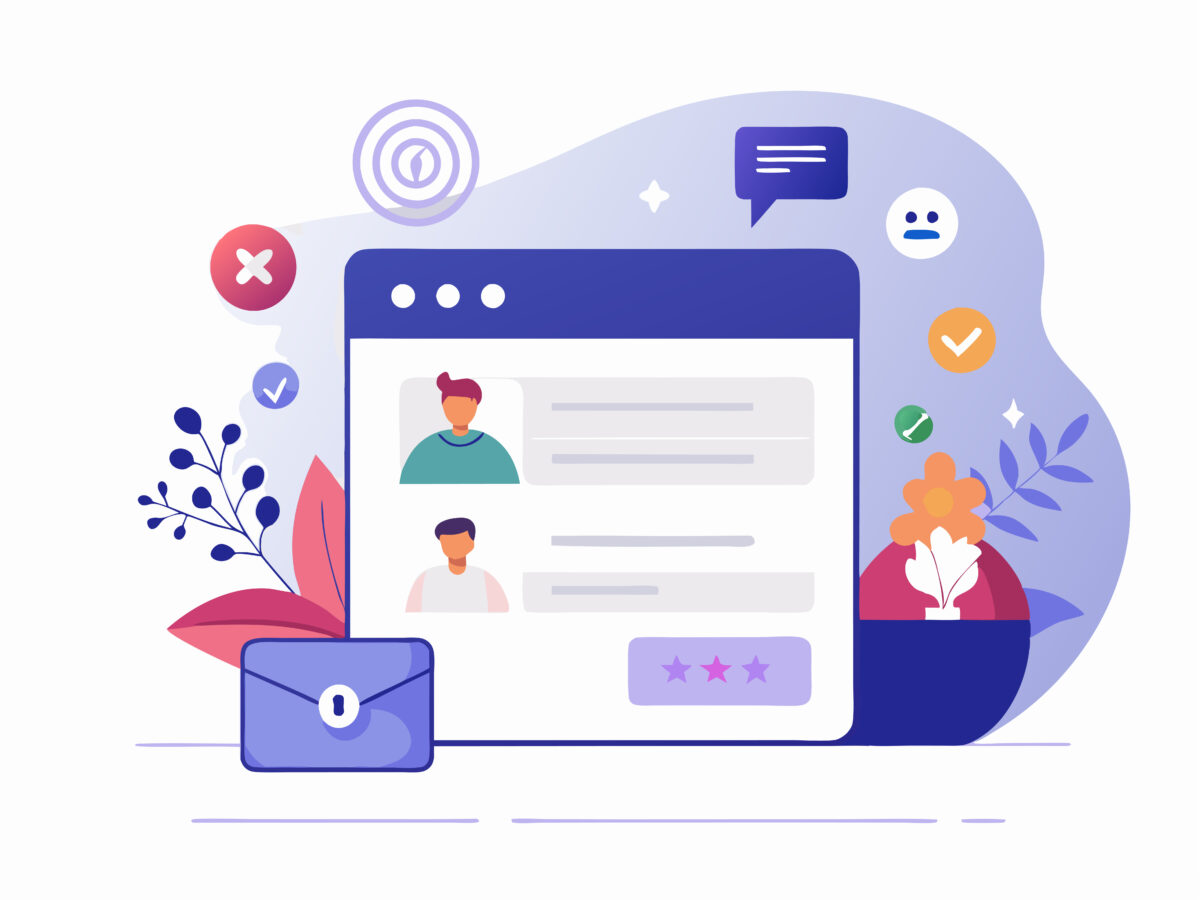
画像の見せ方ひとつで、アメブロの記事に対する読者の印象は大きく変わります。たとえば、同じ料理写真でも色合いや鮮明度が高いものほど「おいしそう」と感じさせられるため、読者が滞在時間を延ばしたり、いいねやコメントなどのアクションを起こしたりしやすくなるのです。
このように、拡張子の選択や画質の調整といった些細な工夫でも、ブログ全体の訴求力をぐんと高められる可能性があります。特に色数が多い写真ならJPG(JPEG)を使い、適度に圧縮して読み込みを速くしながらも画質を確保する、文字や線が多いイラストや図形ならPNGでクッキリした表示を保つ、という基礎を押さえておくだけで大きなアドバンテージを得られるでしょう。
また、拡張子の選択だけでなく画像サイズやトリミングの仕方にも注目すると、より効果的にビジュアルを活かせます。横幅をアメブロの記事レイアウトに合わせて調整すれば、画面全体がすっきり見えるので読者がストレスを感じにくいですし、余計な背景をカットするだけで主役の被写体がグッと引き立ちます。
ブログのデザインテーマやカラーを統一し、画像も同じ色調に揃えると、読者は「こだわりのあるブログだ」という好印象を抱きやすくなるでしょう。こうした視覚的アピールを計画的に実践することで、他のブログとの差別化を図りながら、多くの読者の興味や関心を引き続けられます。
- 料理や観光など色数豊富な写真はJPGを基本に、圧縮率をコントロールする
- 図表やロゴはPNGを使って文字や線をクリアに保ち、ブログ全体のブランド感を高める
- 記事レイアウトに合ったサイズを使い、読者が見やすいバランスを常に意識する
さらに、アメブロではサイドバーや記事中にカスタムHTMLを挿入してギャラリー形式にするなど、デザイン面での工夫も取り入れられます。特に写真が主役の場合は、タイル表示や一覧サムネイルを組み合わせて、「見たい記事を直感的にクリックしてもらう」導線を作ると読者に優しいサイト設計につながるでしょう。
拡張子の選択は、こうしたデザイン戦略の土台となる部分です。最適な拡張子を使ってこそ、キレイな写真やわかりやすい図表を活かして、ユーザーに印象的なコンテンツを届けられるのです。
読者を引きつける画質・色彩表現のテクニック
ブログ記事に画像を挿入するなら、単に撮った写真や作ったイラストをそのままアップロードするだけでなく、画質や色彩表現を最適化して読者にインパクトを与える工夫をするとより効果的です。具体的には、以下のようなポイントに注意すると、アメブロのビジュアル面がぐっと引き締まります。
| テクニック | 説明 |
|---|---|
| 明るさ・コントラスト調整 | 写真編集ソフトやスマホアプリを使い、暗い写真を明るくしたりコントラストを高めたりして見栄えを改善する |
| 彩度の強弱 | 料理や花などの被写体は彩度を少し上げるだけで鮮やかさが増し、読者の目を引きやすくなる |
| リサイズ・トリミング | 画面に入りきらない大きな画像を適度な解像度に落としたり、余白を切り取ることで被写体を際立たせる |
たとえば、旅行先で撮影した写真が暗めだった場合、明るさとコントラストを微調整するだけで「ここに行ってみたい!」と思わせる魅力的な仕上がりになるかもしれません。また、色数が多い写真をJPG(JPEG)で保存する際には、圧縮率を必要以上に高めないようにすることで、細部の色まで滑らかに表現できます。
一方、イラストや図形の場合はPNGを活用し、シャープな線と透過背景を組み合わせれば、アメブロのデザインテーマに合わせてスムーズに溶け込ませることができるでしょう。
- 撮影や作成後、まずは明るさとコントラストをチェック
- 彩度やホワイトバランスを適宜調整し、視覚的訴求力を高める
- 拡張子に合わせた最適圧縮を行い、画質と読み込み速度のバランスを保つ
もちろん、画像をいじりすぎると現実感がなくなる恐れもあるため、何度か試行錯誤しながら自然に仕上がる設定を見つけるのが良いでしょう。
アメブロの場合、プレビュー機能を使って実際の記事中でどう見えるかを随時確認できるので、少しずつ調整を進めることをおすすめします。最終的には「読者が見てすぐに内容や魅力が伝わるか」「アクセス時に重くてストレスを感じないか」を判断基準にすると、失敗が少なくなります。
記事のジャンルに合わせた拡張子使い分け
アメブロ上で掲載する画像の種類や記事のテーマによって、最適な拡張子は変わってきます。たとえば、写真がメインの旅行ブログやグルメブログでは、原則としてJPG(JPEG)を選択することが多いでしょう。
写真の色数やグラデーションを豊かに再現しつつ、ファイルサイズを抑えられるので、読者が快適に閲覧しやすいという利点があります。色が鮮やかなスイーツや夜景写真など、視覚的インパクトを重視したい場合には、やや高めの画質設定を選んでから適度に圧縮し、鮮明さと読み込み速度のバランスを保つと効果的です。
一方、ビジネス系や商品紹介のブログでは、図表やロゴを多用することが多いため、PNGが活躍する場面が増えます。数字の入ったグラフやシンプルな線画なら、PNGを使うことで背景透過や線のくっきり感をキープしながら、かつ容量を抑えられるというメリットがあります。
また、キャラクターやイラストを扱う場合も同様にPNGがおすすめです。逆にGIFは、簡易アニメーションを入れたい時に限定的に使うのが適しています。小さな動きを加えたいだけのシーンや、アイコンを動かす程度ならGIFでも十分ですが、多色を扱った長いアニメには向かず、色ムラやファイルの重さが気になるでしょう。
- 旅行やグルメ→JPGで多彩な色を再現
- ビジネス・商品紹介→PNGで図表やロゴをクリアに表示
- アイキャッチ程度の簡易アニメ→GIFで動きをプラス
- 背景透過や文字のはっきりした図形をJPG保存して境界がボケる
- 詳細写真を低解像度のGIFにして色の微妙な差が再現できない
- 色数が豊富なイラストをPNGにせずJPGで保存し、ブロックノイズが発生
こうした拡張子使い分けの基本を覚えるだけで、アメブロ記事の視覚的クオリティが格段に向上します。たとえば、トップページに魅力的な写真が並んでいるだけで「このブログは面白そう」と感じてもらえるでしょうし、図表がクリアで分かりやすいと読者は情報を即座に理解しやすくなります。
ジャンルごとの読者が求めるものを考えながら、最適な拡張子と画質を組み合わせることで、記事の完成度を高めつつ、検索エンジンやSNSでの拡散にも良い影響を与えるはずです。
まとめ
本記事では、アメブロで使える拡張子の基本や用途別の選び方、JPG・PNG・GIFの特徴を解説しました。それぞれの長所を把握して画像を最適化すれば、記事の印象が格段に向上します。
拡張子に合ったサイズ調整や色管理を意識することで、読者への訴求力がさらに高まるはずです。魅力的なビジュアルを駆使して、あなたのブログの価値をワンランク上へ引き上げましょう。